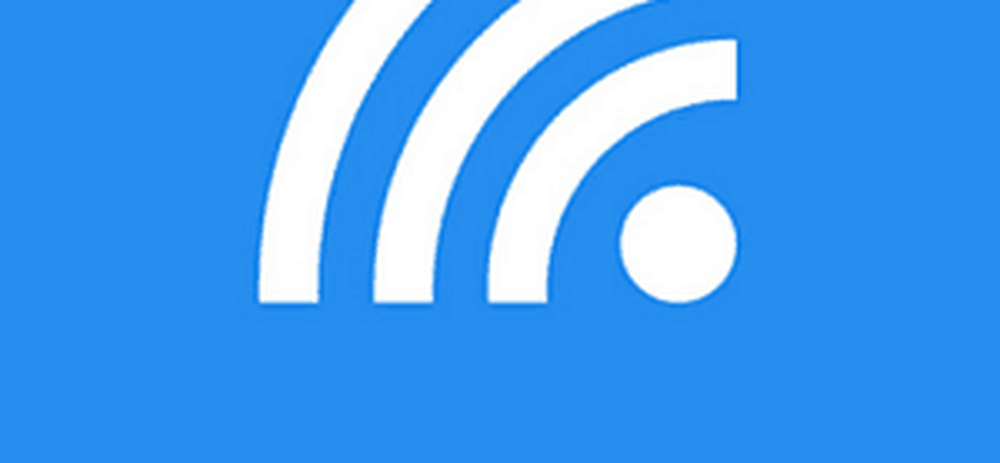Sugerencia de Windows 10 Cómo tomar una captura de pantalla con los atajos de teclado


Sin embargo, si tiene una configuración de múltiples monitores, puede ser molesto cuando solo necesita una ventana o sección específica de su pantalla.
Captura de pantalla de Windows 10 atajos de teclado
Si no le importa instalar software de terceros, a continuación se presentan algunos métodos abreviados de teclado diferentes para realizar tomas en Windows 10 para lograr los resultados que necesita..
- Tecla de Windows + PrtScn: Windows 10 tomará una captura de pantalla y la guardará como un archivo PNG en la carpeta predeterminada de Imágenes en el Explorador de archivos.
- Alt + PrtScn: Esta es una gran opción si solo desea tomar una foto de una ventana individual en su pantalla.
Tecla de Windows + bajar volumen: Este es para tabletas que ejecutan Windows 10, como Microsoft Surface.

Otros atajos para probar
Si no puede hacer que funcionen las anteriores, algunas computadoras portátiles y otros dispositivos requieren una combinación de teclas modificada. Por ejemplo, Tecla de Windows + Ctrl + PrtScn es uno. también, Tecla de Windows + Fn + PrtScn Es otro que se requiere en algunos dispositivos. Consulte el sitio web o el manual del fabricante para averiguar cuál usar.
La herramienta de recorte
Si bien esto no es un método abreviado de teclado, es posible que desee tomar una foto de una región específica de su pantalla. Para hacerlo, ingrese a la Herramienta de recortes (una herramienta que a menudo se olvida incluida desde Vista y Windows 7).
Para acceder a ella, pulse la tecla de Windows y tipo: herramienta de corte y seleccione los resultados de la parte superior. Luego seleccione Nuevo en el menú y arrastre el cursor sobre el área de la pantalla que desea capturar. La captura de pantalla capturada aparecerá en el programa completo de herramientas de recorte. Tiene herramientas de edición básicas y es una buena opción para un disparo rápido si lo necesitas..

Si desea realizar capturas de pantalla en su sistema Windows 10 y no desea instalar software de terceros para el trabajo, las herramientas integradas harán el trabajo..
¿Qué hay de tí? ¿Qué usas para tomar capturas de pantalla? Deja un comentario abajo y déjanos saber tus pensamientos..